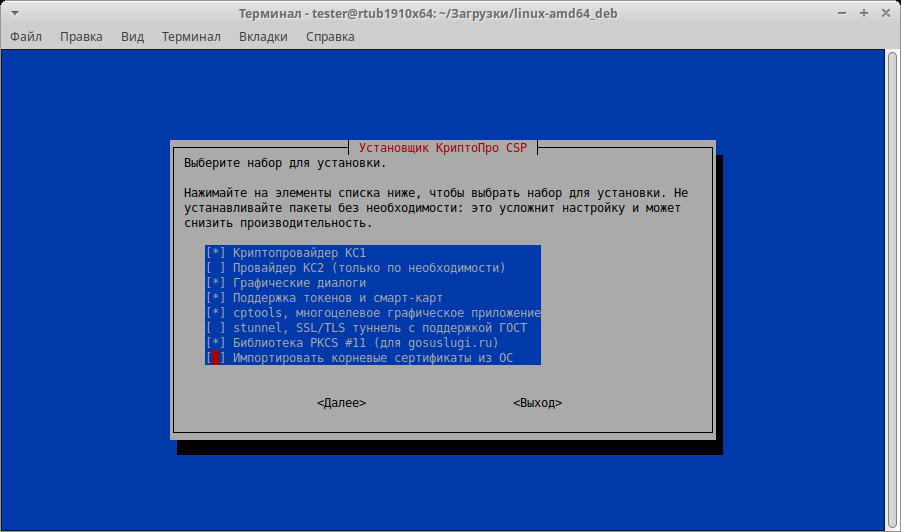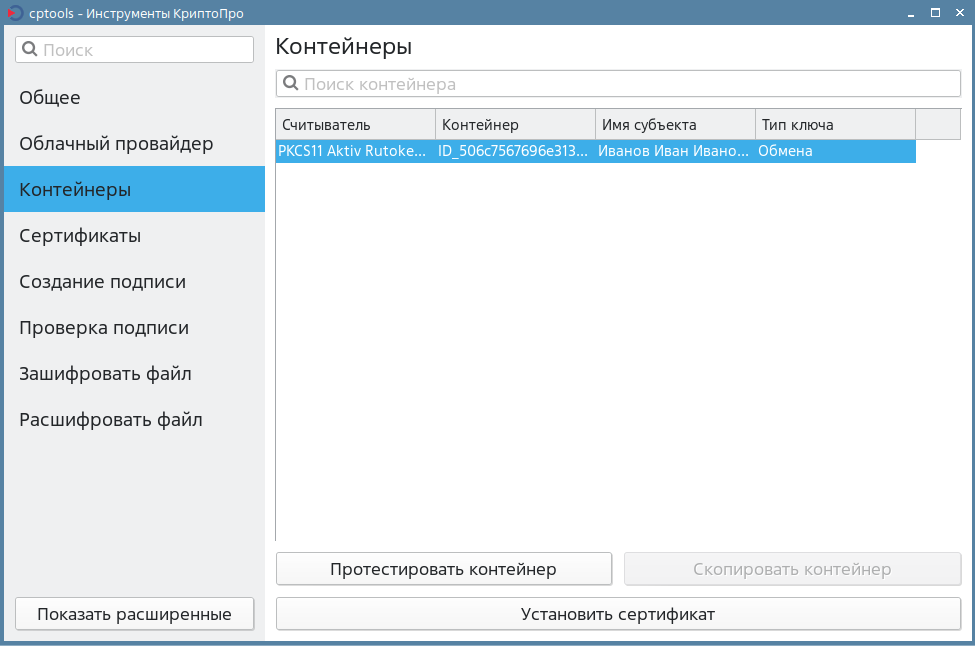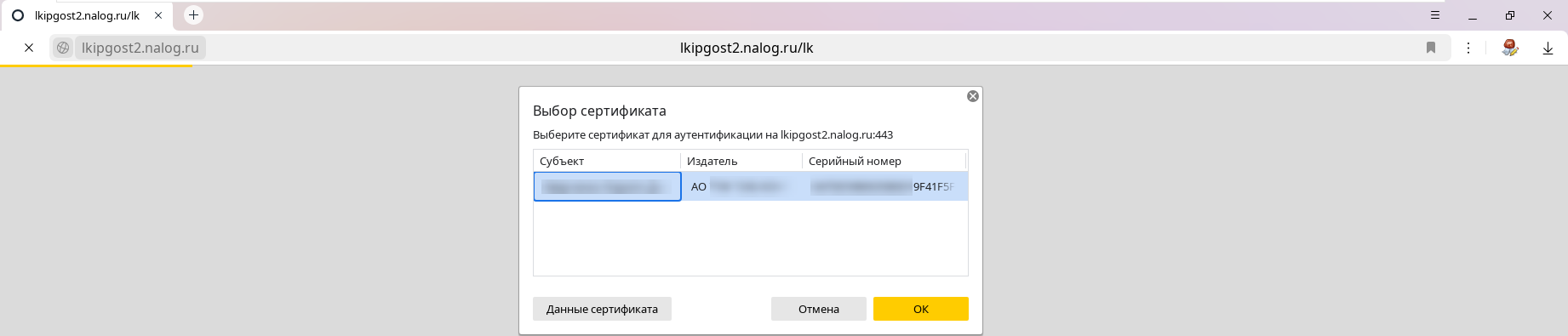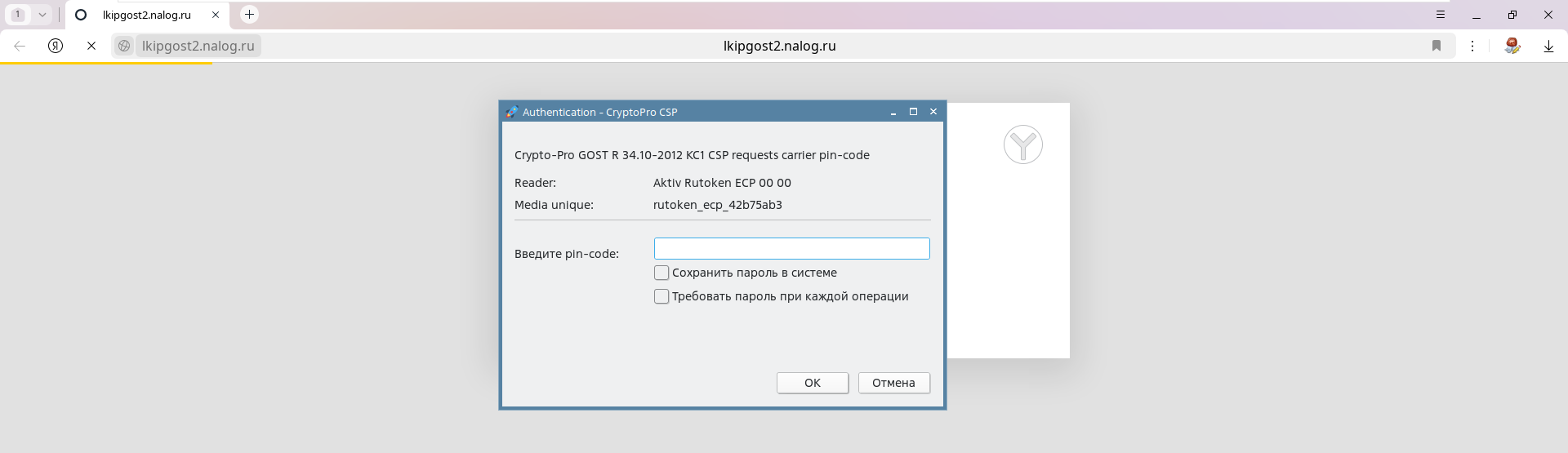Общая информация Настоящая инструкция описывает процесс входа в личный кабинет юридического лица или индивидуального предпринимателя и подготовку к нему в ОС GNU/Linux .
Для входа в личный кабинет необходим Рутокен и знание его PIN-кода.
Для входа в ОС GNU/Linux можно использовать один из двух браузеров, отечественные алгоритмы шифрования ГОСТ TLS :
Если на вашем компьютере не установлен один из этих браузеров, то загрузите и установите его перед началом работы.
Список пакетов для разных дистрибутивов представлен ниже. Выберите нужный и выполните установку.
Для Ubuntu
Для всех версий Ubuntu Вне зависимости от того, какую версию вы используете, установите пакеты.
Чтобы установить пакеты:
$ sudo apt-get update
$ sudo apt-get install pcscd opensc
Для версии Ubuntu 22.04 LTS и новее Если вы используете версию Ubuntu 22.04 LTS, то помимо установки пакетов необходимо включить автоматический старт службы смарт-карт.
Чтобы включить автоматический старт службы:
$ sudo systemctl enable pcscd
$ sudo systemctl enable pcscd.socket
Для Fedora
$ sudo dnf update
$ sudo dnf install ccid opensc pcsc-tools pcsc-lite-devel
Для Astra Linux
$ sudo apt-get update
$ sudo apt-get install libccid pcscd opensc
Для РЕД ОС
$ sudo yum update
$ sudo yum install ccid opensc
Для ОС Альт
$ su
$ apt-get install opensc newt52
Шаг 2. Установите КриптоПро CSP Чтобы получить доступ к дистрибутиву КриптоПро CSP, зарегистрируйтесь на сайте КриптоПро. Для этого введите свои данные в форме для регистрации: https://cryptopro.ru/user/register .
Далее загрузите и установите КриптоПро CSP:
Загрузите КриптоПро CSP 5.0 R2 . Разархивируйте и установите КриптоПро CSP:
cd ~/Downloads
tar -xf linux-amd64_xxx.tgz
cd linux-amd64_xxx
sudo ./install_gui.sh
3. Выберите необходимые компоненты, например, как на скриншоте:
Шаг 3. Установите расширение для браузера Чтобы войти в личный кабинет, установите расширения для браузера:
КриптоПро ЭЦП browser plug-in, CryptoPro Extension for CAdES Browser Plug-in.
Для Chromium-Gost
Чтобы установить расширение:
Откройте браузер и перейдите по ссылке на сайт КриптоПро. На открывшейся странице нажмите Скачать КриптоПро ЭЦП plug-in . В результате начнется загрузка установочного файла. Нажмите на загруженный файл. В результате запустится процесс установки. Следуйте инструкциям установщика. После окончания установки перейдите по ссылке на страницу установки расширения в браузер. Напротив названия CryptoPro Extension for CAdES Browser Plug-in нажмите Установить . Нажмите Установить расширение . В результате отобразится сообщение об успешной установке расширения. Для Яндекс.Браузера
Чтобы установить расширение:
Откройте браузер и перейдите по ссылке на сайт КриптоПро. На открывшейся странице нажмите Скачать КриптоПро ЭЦП plug-in . В результате начнется загрузка установочного файла. В открывшемся окне следуйте инструкциям установщика. После окончания установки перейдите по ссылке на страницу установки расширения в браузер. Напротив названия CryptoPro Extension for CAdES Browser Plug-in нажмите Добавить в Яндекс.Браузер . Нажмите Установить расширение . В результате отобразится сообщение об успешной установке расширения. Шаг 4. Установите личный сертификат Чтобы установить личный сертификат:
Подключите Рутокен к компьютеру. Откройте ранее установленное приложение Инструменты КриптоПро . Перейдите в раздел Контейнеры . Щелкните по строке с необходимым контейнером. Нажмите Установить сертификат . Дождитесь завершения процесса установки. В результате отобразится сообщение об успешной установке сертификата. Шаг 5. Войдите в личный кабинет Для Chromium-Gost
Чтобы войти в личный кабинет:
Запустите браузер Chromium-Gost Перейдите в личный кабинет по ссылке:если вы юридическое лицо: https://lkulgost.nalog.ru/ ; если вы индивидуальный предприниматель: https://lkipgost2.nalog.ru/lk . Выберите нужный сертификат. Введите PIN-код Рутокена и нажмите ОК. Продолжите работу в личном кабинете.